O Drupal é um dos melhores Sistemas de Gerenciamento de Conteúdo (CMS) disponíveis. É um software altamente escalável e seguro. Entretanto, criar sites modernos e elegantes usando Drupal não é tão fácil quanto poderia ser. Caso essa é a sua experiência, migrar do Drupal para o WordPress pode ser a resposta.
O WordPress oferece muitas das mesmas características do Drupal, mas é muito mais fácil de usar. Além disso, a comunidade WordPress é enorme, facilitando encontrar ajuda para qualquer recurso ou mudança que você queira em seu site.
Este guia irá discutir porque poderia fazer sentido migrar de Drupal para WordPress. Discutiremos o que você precisa fazer antes de se mudar e então passaremos pelo processo de migração passo a passo. Finalmente, vamos falar sobre o que fazer depois que você começar a usar o WordPress. Vamos começar a trabalhar!
Confira nosso guia em vídeo para migrar do Drupal para WordPress
Introdução ao Fim do Ciclo de Vida do Drupal 7
O Drupal 7 foi uma das versões mais bem-sucedidas do Drupal. Lançado originalmente em 5 de janeiro de 2011, ainda é amplamente utilizado como um CMS confiável.
Mas por que essa versão foi usada por tanto tempo? Primeiramente, o custo e a complexidade da migração desestimularam a adoção do Drupal 8. Essa versão introduziu mudanças arquitetônicas significativas, tornando a migração complexa e cara. Além disso, muitos módulos populares não estavam disponíveis no início do Drupal 8.
O Drupal 7 também conquistou uma forte base de usuários corporativos, apoiado por uma comunidade ativa e uma documentação abrangente.
No entanto, após 14 anos de serviço, o Drupal 7 atingiu o seu fim de vida útil (EOL – End of Life).
Inicialmente, a equipe de segurança do Drupal definiu o EOL do Drupal 7 para 1º de novembro de 2023, mas essa data foi prorrogada para 5 de janeiro de 2025, coincidindo com o 14º aniversário do Drupal 7.
Isso significa que, a partir de 5 de janeiro de 2025, o Drupal 7 não receberá mais atualizações de segurança. Se você ainda possui um site baseado nessa versão, ele estará vulnerável a ataques de segurança.
O que significa o fim do suporte para sites baseados no Drupal 7? A equipe de segurança do Drupal destacou os seguintes pontos importantes:
- Nenhum suporte ou aviso de segurança será fornecido para o núcleo do Drupal 7, módulos contribuídos e temas.
- Vulnerabilidades de segurança do Drupal 7 podem se tornar públicas, incluindo a possibilidade de ataques zero-day (leia mais sobre zero-day exploits).
- O drupal.org não oferecerá mais suporte a tarefas relacionadas ao Drupal 7, como navegação na documentação, testes automatizados, criação de pacotes de arquivos, entre outros.
- Todas as versões compatíveis com o Drupal 7 serão marcadas como não suportadas.
- Algumas funcionalidades do Drush para Drupal 7 deixarão de funcionar.
- A distribuição de arquivos do Drupal.org para o Drupal 7 (formatos tar e zip) será descontinuada, e esses arquivos poderão ser removidos.
- Não haverá mais commits no núcleo do Drupal 7.x.
- Pacotes do Drupal 7 podem não estar mais disponíveis para download.
- Scans de vulnerabilidade externos marcarão o Drupal 7 como inseguro.
A descontinuação do Drupal 7 permite que a comunidade concentre seus esforços nas versões mais modernas do CMS, que oferecem recursos mais avançados. Se você deseja continuar usando Drupal, recomendamos fortemente a migração para a versão mais recente o quanto antes. Isso garantirá a segurança do seu site e permitirá o acesso às funcionalidades mais recentes.
No entanto, é importante considerar que essa migração pode ser um processo caro e complexo. A arquitetura do CMS mudou drasticamente, e você pode precisar do suporte de um Parceiro Certificado em Migração do Drupal ou de outra empresa especializada. Outra alternativa seria adquirir o Extended Security Support (ESS) para o Drupal 7, mas essa é uma solução temporária e ainda assim envolve custos adicionais.
Nossa recomendação é migrar para WordPress, o CMS mais amplamente adotado no mercado. O WordPress é mais fácil de usar, altamente extensível, bem suportado e tem custos de desenvolvimento menores. Se essa for a melhor opção para você, continue lendo este guia para descobrir como migrar do Drupal para o WordPress.
Por que você deve considerar a mudança do Drupal para WordPress
Existem múltiplas razões para usar Drupal. É um software de código aberto e um dos mais poderosos CMS do mercado. As instalações do Drupal podem escalar facilmente, e há uma grande comunidade de usuários e desenvolvedores que podem fornecer ajuda a novos usuários e entusiastas:
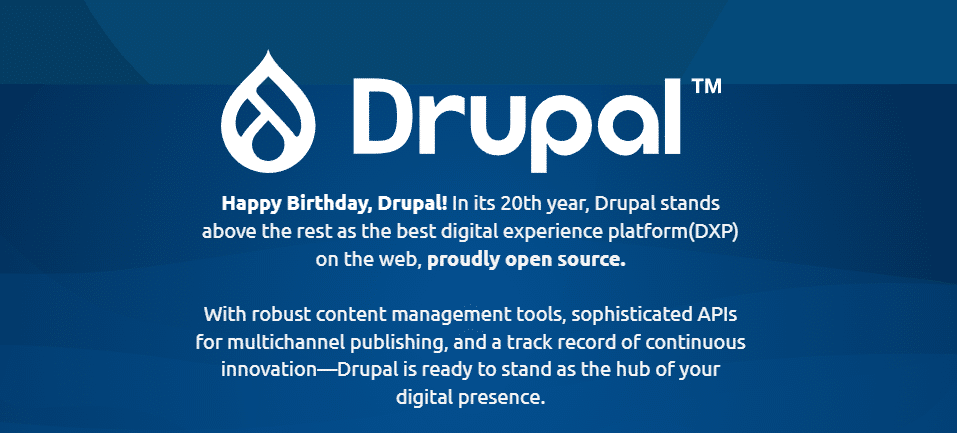
O lado negativo do uso do Drupal é que ele não é um CMS amigável para iniciantes. Há uma curva de aprendizado significativa para dominá-lo, e atualizar o software pode ser um processo muito envolvido. Caso você é um desenvolvedor experiente, você pode trabalhar em torno desses problemas.
Entretanto, se você estiver trabalhando em seu primeiro site ou em um simples projeto, você pode estar muito melhor usando o WordPress:
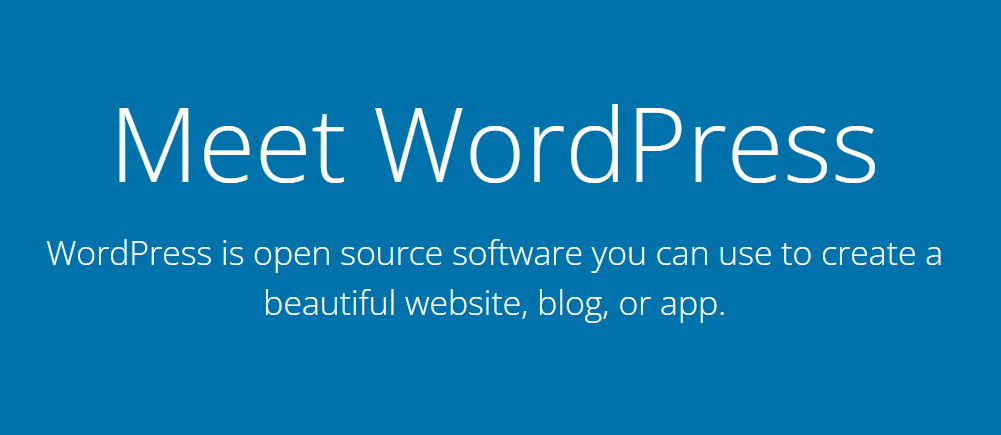
O WordPress pode fazer tudo o que o Drupal pode enquanto é uma opção muito mais fácil de usar. Além disso, é muito mais fácil começar a usar o WordPress.
Além disso, se você já tem um site Drupal, você pode migrá-lo para o WordPress em um tempo relativamente curto e começar a colher os benefícios imediatamente. Entretanto, antes de você começar, há algumas coisas que você precisa saber.
Coisas para considerar antes de migrar do Drupal para WordPress
Migrar um site de um CMS para outro requer alguma preparação. Antes de mudar do Drupal para o WordPress, você precisa encontrar uma hospedagem web ou montar um novo site. Você também terá que fazer backup de seus arquivos existentes.
Configurar um novo site ou encontrar uma nova hospedagem web
Muitos provedores de hospedagem permitem que você escolha entre Drupal e WordPress (entre muitas outras opções) quando você estiver configurando um novo site. Seu provedor também pode hospedar vários sites através de sua plataforma.
Caso você tem um plano de hospedagem que suporta múltiplos sites, você pode configurar um novo para o WordPress. Fazendo isso, você poderá migrar seu site Drupal sem se inscrever para um novo provedor de hospedagem ou mudar os planos.
Essa abordagem funciona bem se você estiver satisfeito com seu provedor de hospedagem atual. Mudar para WordPress abre todo um mundo de possibilidades e serviços de hospedagem dedicados.
Muitos provedores se concentram inteiramente em sites WordPress e oferecem recursos para facilitar a vida de usuários como você – Kinsta é um deles:
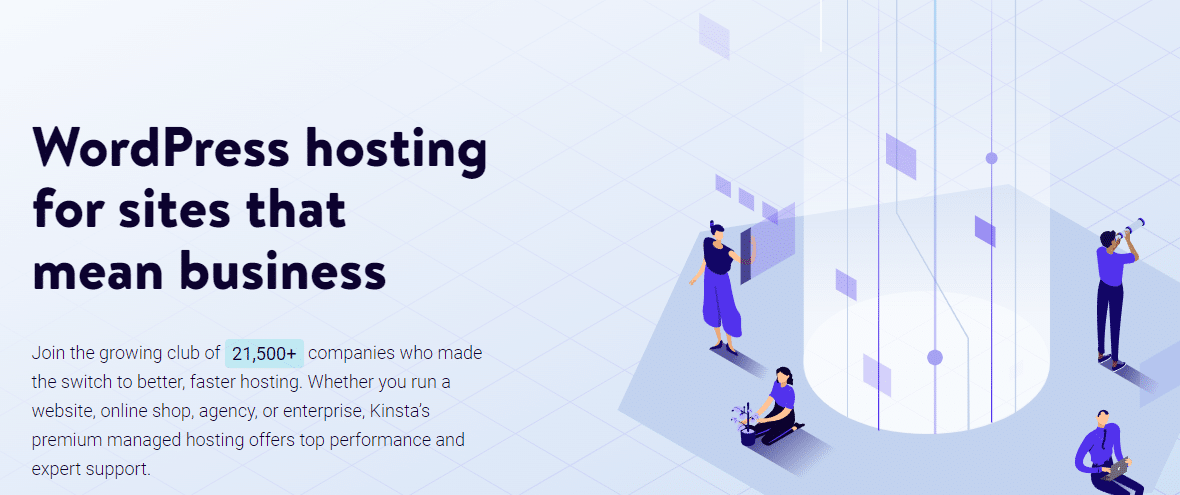
A hospedagem gerenciada de WordPress tira muito trabalho de manutenção de suas mãos. Algumas tarefas com as quais você não precisa se preocupar caso você estiver usando Kinsta incluem:
- Como fazer backup do seu site
- Obtenção e instalação de um certificado SSL
- Integrando seu site com uma Rede de Entrega de Conteúdo (CDN)
- Procurando e removendo malware do seu site
Cuidamos de todas essas tarefas independentemente de qual plano Kinsta você escolher (todos iguais para o curso com hospedagem gerenciada). Você também tem acesso a funcionalidades tais como sites de encenação e integração com DevKinsta (nossa ferramenta local de desenvolvimento WordPress).
Caso o seu plano de hospedagem atual só permite que você tenha um único site concorrente, você não pode substituí-lo por uma instalação do WordPress sem perder seus dados do Drupal. Você precisa ou atualizar seu plano, ou se inscrever para uma nova hospedagem web nesse cenário.
Antes de você se inscrever em qualquer serviço de hospedagem web, recomendamos que você efetue uma pesquisa. Existem muitas alternativas excelentes da Kinsta que podem atender às suas necessidades se você estiver trabalhando com um orçamento limitado ou procurando hospedar um site pessoal.
Faça o backup de seus dados Drupal
Sempre que você estiver prestes a fazer mudanças significativas em seu site, nós recomendamos que você faça backup de tudo primeiro. O processo de migração do Drupal não envolve apagar nenhum arquivo do seu site. Entretanto, nunca faz mal seguir as melhores práticas se algo der errado.
O backup de sites Drupal é um processo relativamente envolvido. O CMS não inclui nenhuma ferramenta de backup embutida, então você precisa fazer tudo manualmente.
O backup de um site Drupal envolve a realização de cópias de dois componentes:
- O banco de dados do seu site
- O diretório raiz do Drupal
Drupal recomenda oficialmente o uso de módulos para fazer o backup do seu banco de dados. Duas das opções recomendadas pelo desenvolvedor são Backup e Migrate e Backup Database.
Uma vez que você escolha um modelo de backup de banco de dados, você também precisará copiar todo o diretório raiz do Drupal. A melhor maneira de fazer isso é conectar-se ao seu site através do Secure File Transfer Protocol (SFTP) e baixar uma cópia da pasta raiz para o seu computador.
Recomendamos salvar tanto o banco de dados quanto os arquivos de backup do diretório raiz na mesma pasta ou compactá-los juntos. Dessa forma, você terá uma cópia completa do site que você pode usar para restaurar seu site Drupal no caso de algo acontecer.
Como migrar do Drupal para WordPress (10 passos)
Antes de começarmos a trabalhar, você precisa ter uma hospedagem web pronto para montar um novo site. Começaremos do zero quando instalarmos o WordPress e movermos seu conteúdo Drupal para o novo site.
Passo 1: Instale o WordPress
Existem várias maneiras de instalar o WordPress, dependendo da sua hospedagem web. Caso você estiver usando Kinsta, você terá a opção de instalar o WordPress automaticamente quando você configurar um novo site:
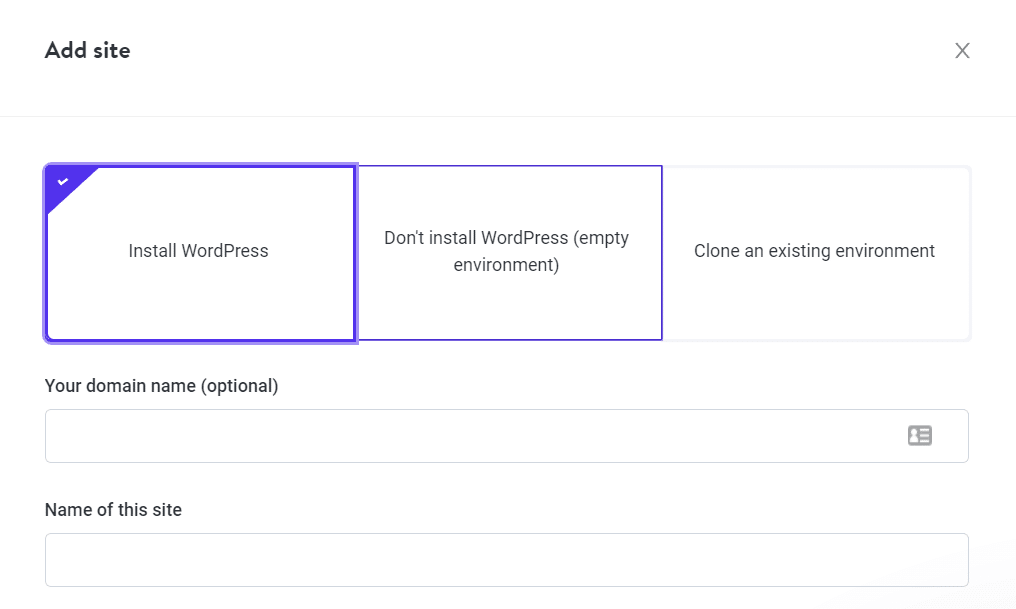
Outras hospedagens web geralmente vêm com algum instalador de software, como o Softaculous. Você pode usá-lo para ajudá-lo a configurar CMS populares, como o WordPress, com apenas alguns cliques.
Caso você é mais do tipo “faça você mesmo”, você também pode instalar o WordPress manualmente. Para fazer isso, baixe os arquivos de instalação do CMS do WordPress.org. Você precisará fazer o upload desses arquivos para sua hospedagem web e executar o instalador do WordPress. Ele irá guiá-lo pelo resto do processo.
Uma vez que sua instalação do WordPress estiver pronta, você terá acesso ao painel de controle. Você passará a maioria do seu tempo usando o WordPress aqui, então é sábio se familiarizar com ele:
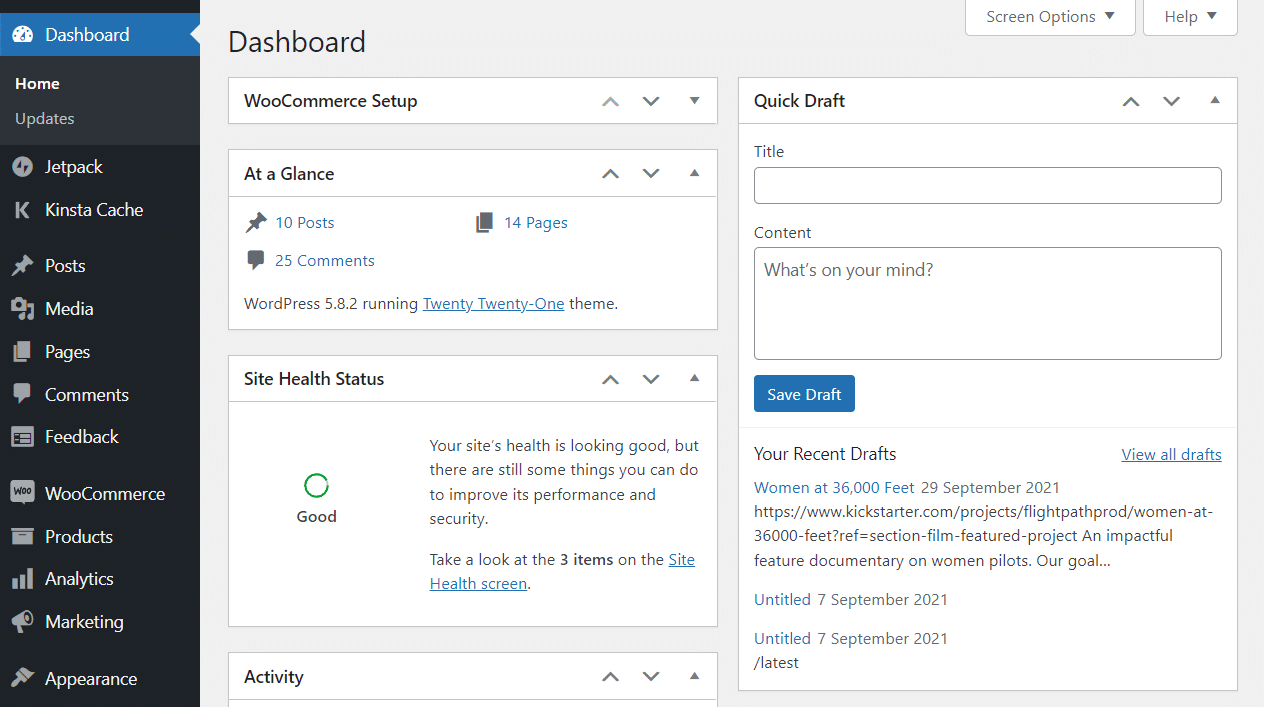
Usaremos um plugin WordPress para migrar seu site do Drupal, já que é o método mais fácil. Entretanto, antes de chegarmos a isso, nós precisamos escolher uma estrutura permalink para o seu site.
Passo 2: Escolha uma estrutura Permalink no WordPress
Drupal lhe dá muito controle sobre o aspecto das URLs do seu site. Digamos, por exemplo, que você tenha um artigo do Drupal com a seguinte URL:
yourwebsite.com/blog/nome-do-post
Essa é uma estrutura URL de aparência limpa, ideal para qualquer site. Por padrão, o WordPress usa uma URL diferente ou uma estrutura de permalink que se parece com esta:
yourwebsite.com/?=123
Depois que você migrar para o WordPress, o conteúdo que você trouxer perderá a estrutura URL que você configurou no Drupal. Isso significa que suas páginas e artigos terão URLs que se parecem com o exemplo anterior.
O WordPress facilita a mudança da estrutura permalink do seu site, e quanto mais cedo você fizer isso, melhor. Caso você mudar a estrutura do permalink antes de migrar o conteúdo, você pode facilmente substituir os links internos depois, o que cobriremos em outro passo.
Por enquanto, vá para Settings > Permalinks e selecione uma nova estrutura de URL. Nosso favorito é a opção Post name:
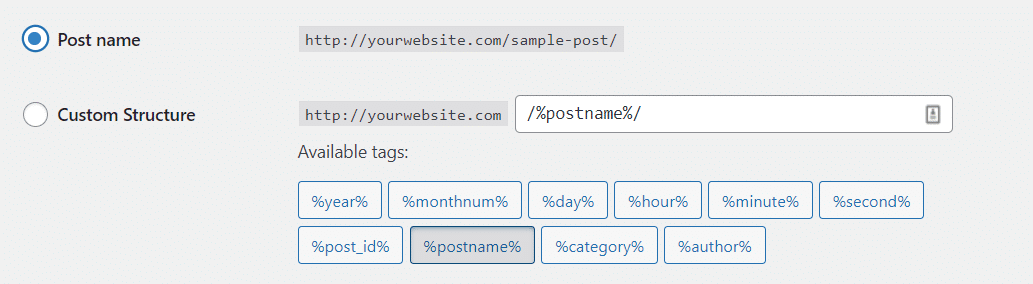
A estrutura URL do Post name permite que você defina permalinks personalizados para cada página e artigo que você publicar. Alternativamente, você pode configurar uma estrutura de URL personalizada, mas a opção Post name será suficiente na maioria dos casos.
Passo 3: Configure o Plugin FG Drupal para WordPress
Tradicionalmente, a migração de um site de outra plataforma para o WordPress requer uma grande quantidade de exportação e importação manual de arquivos. No entanto, como o Drupal é um CMS tão popular, plugins dedicados podem ajudar a facilitar o processo de migração.
FG Drupal para WordPress é um desses plugins, e é a nossa ferramenta favorita para o trabalho. Ele irá ajudá-lo a conectar o WordPress ao Drupal e migrar todo o conteúdo do seu site, incluindo artigos, páginas, categorias, tags, imagens e metadados:
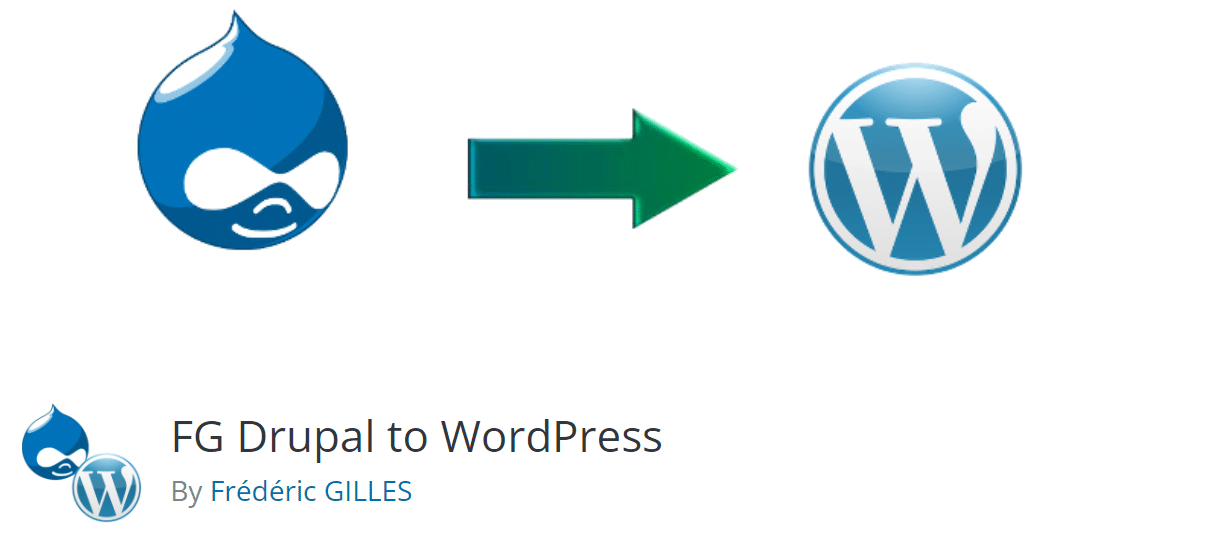
É importante notar que o FG Drupal para WordPress é um plugin gratuito que oferece uma versão premium. O software livre pode fazer tudo o que mencionamos no último parágrafo. Além disso, se você pagar por uma licença premium, o plugin pode ajudá-lo a migrar comentários, contas de usuário (incluindo autores e administradores), campos personalizados e menus de navegação.
Em nossa experiência, a versão gratuita do plugin faz tudo o que a maioria dos usuários precisa. A única ressalva é para os sites que precisam importar usuários.
Por exemplo, imagine que você está administrando uma loja online em Drupal, e quer migrar sua base de clientes para o WordPress. Neste cenário, a versão premium do FG Drupal para WordPress pode lhe poupar muito tempo.
Uma vez que você decide qual versão do plugin usar, é hora de instalá-lo. Estaremos usando a versão gratuita, então para acompanhar, vá para Plugins > Add New e procure pelo plugin usando a barra de busca na página:
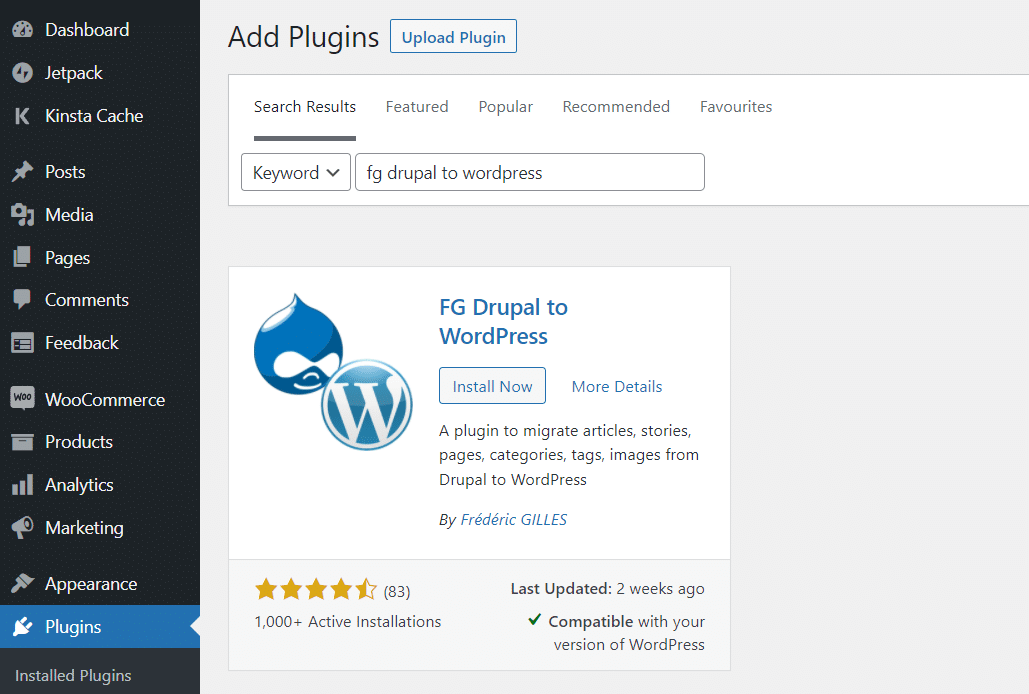
Clique em Install Now e dê algum tempo ao WordPress para instalar o plugin. Quando ele estiver pronto, você verá uma opção para ativá-lo. Selecione esse botão e agora vamos trabalhar na importação do seu conteúdo Drupal para o WordPress.
Passo 4: Selecione suas configurações de conteúdo do WordPress
Para iniciar o processo de migração, vá para Tools > Import no WordPress. Em seguida, clique em Run Importer em Drupal:
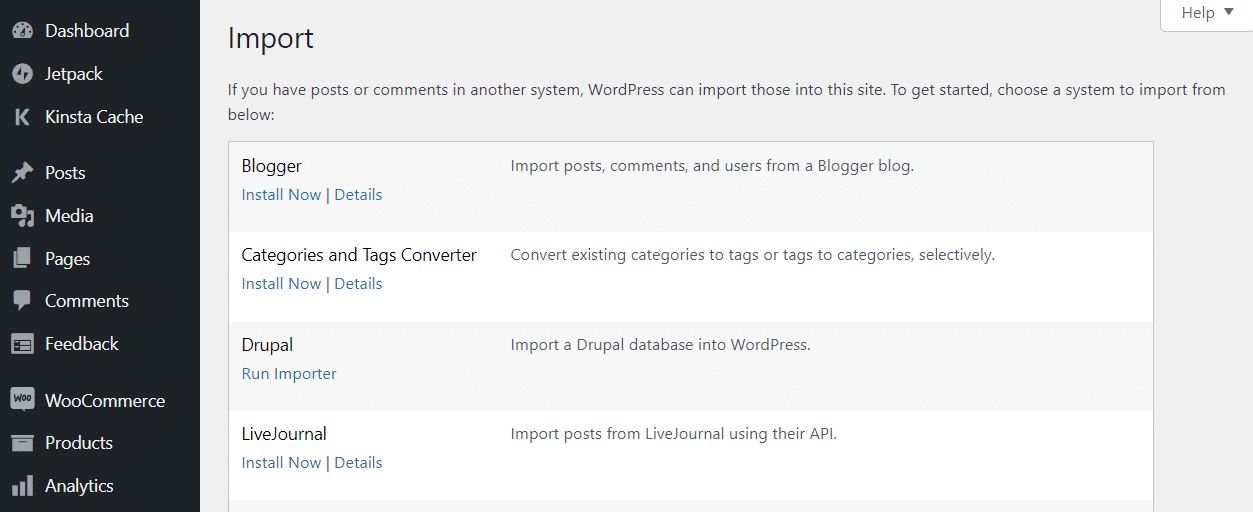
A página do importador inclui uma ampla gama de configurações que você precisa configurar antes de iniciar o processo de migração. Vamos começar selecionando se o importador deve remover todo o conteúdo WordPress existente:
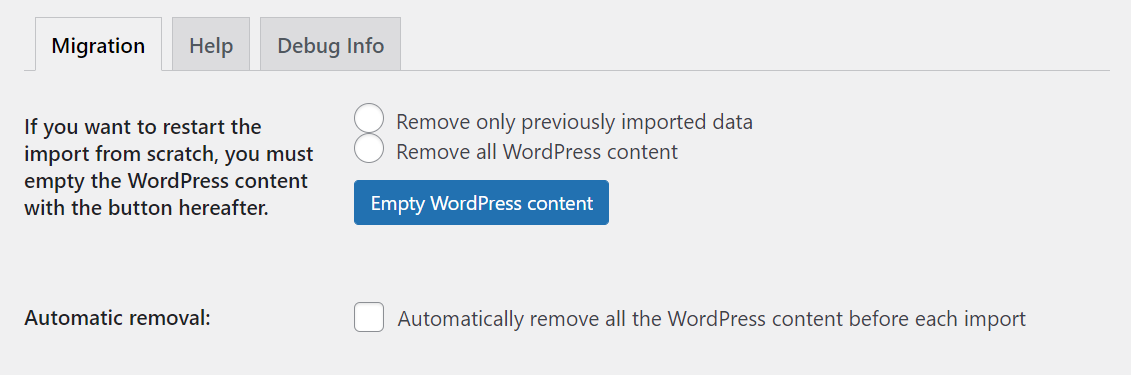
Como você está usando um site totalmente novo, você não deve precisar limpar seu conteúdo antes de lançar a migração. Entretanto, você pode selecionar a opção Remover todo o conteúdo do WordPress se você adicionou alguma página de teste ou postagens no seu site.
Passo 5: Digite suas credenciais de FTP
Em seguida, o WordPress irá pedir a URL do seu site Drupal. Você também precisará escolher como o plugin irá baixar arquivos de mídia do seu site Drupal. A opção padrão usa downloads HTTP simples.
Entretanto, nós recomendamos a opção FTP se você estiver lidando com um grande site com uma ampla biblioteca de conteúdo:
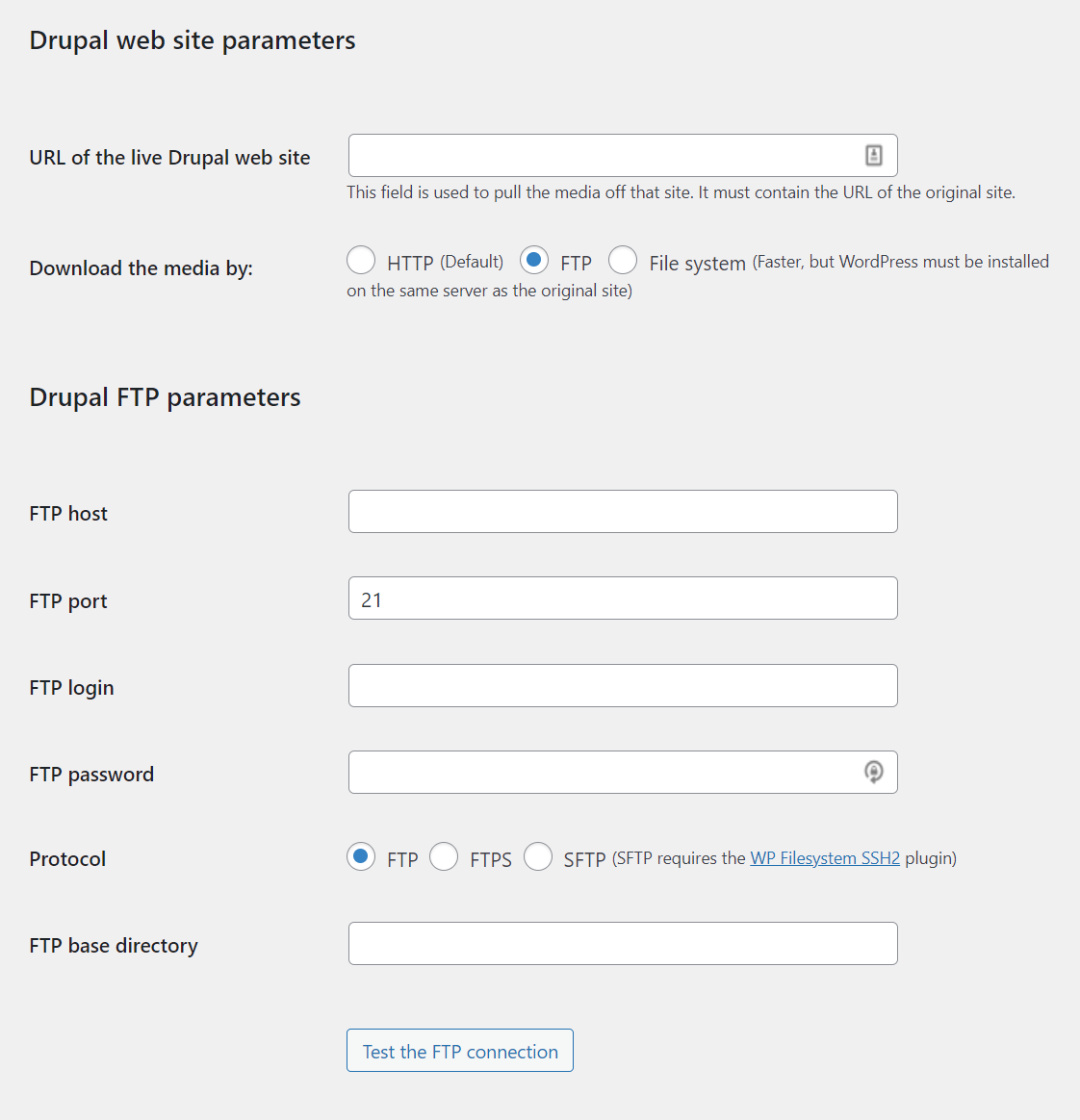
Você precisará digitar as credenciais FTP que você usa para acessar seu site Drupal. Caso você não tem certeza do que são essas credenciais, você deve conseguir acessá-las através do seu painel de controle de hospedagem web. Entretanto, certifique-se de que você está usando as credenciais para seu site Drupal e não as credenciais para WordPress.
Após digitar as credenciais, você pode clicar no botão que diz Testar a conexão FTP. Caso as credenciais funcionarem, você verá uma mensagem de sucesso. Se você vir uma mensagem de erro, pode haver um problema com as credenciais ou com o protocolo especificado.
Passo 6: Digite os parâmetros do seu banco de dados Drupal
Em seguida, o plugin pedirá que você digite os parâmetros do seu banco de dados Drupal. Você precisará especificar que tipo de banco de dados seu site Drupal usa (MySQL, SQLite ou PostgreSQL), seu hostname, porta, nome e seus detalhes de usuário:
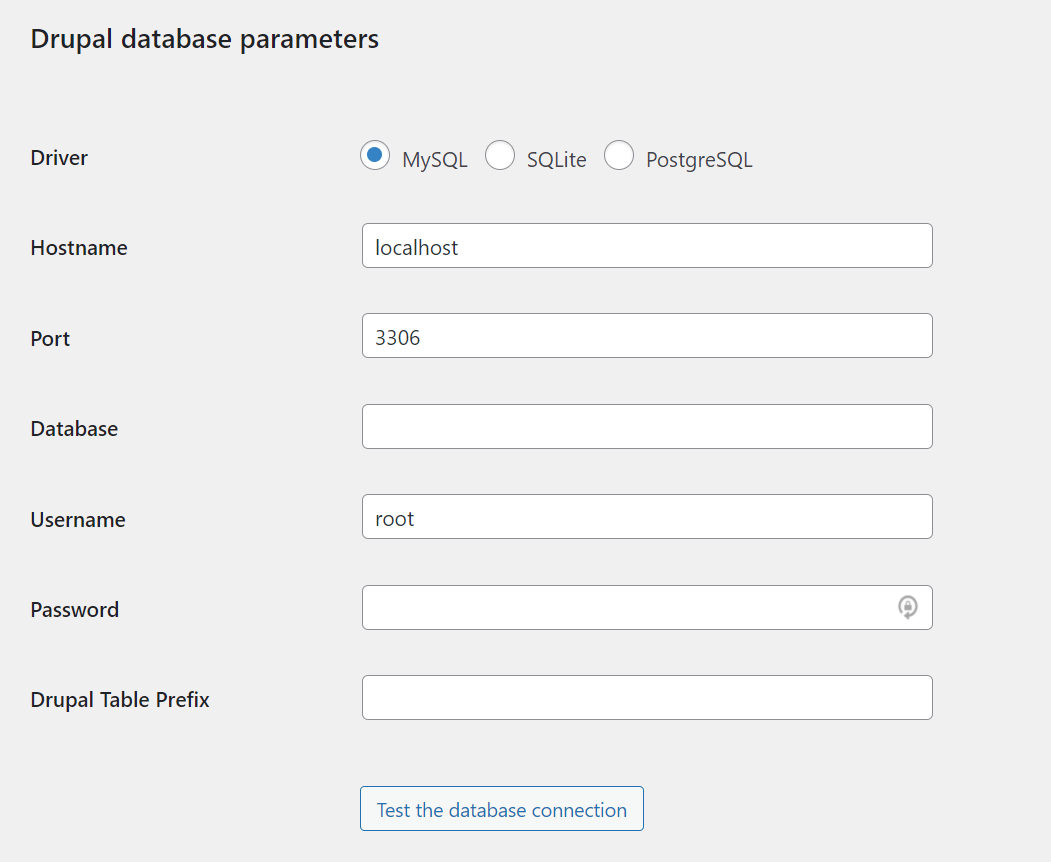
Não se preocupe se você não se lembrar desses detalhes. Você pode encontrar essa informação abrindo o arquivo settings.php do seu site Drupal e escavar dentro dele. Você precisará se conectar ao seu site Drupal usando FTP ou o gerenciador de arquivos da sua hospedagem web para encontrar esse arquivo.
Uma vez dentro, navegue para drupal/sites/default/settings.php e use um editor de texto para abrir o arquivo. Tenha cuidado para não alterar o settings.php, pois qualquer ajuste pode quebrar o seu site. Você só precisa localizar e copiar as informações que o FG Drupal solicita para o WordPress.
Digite os parâmetros do banco de dados e clique em Test the database connection para garantir os ajustes corretos. O plugin lhe mostrará uma mensagem de sucesso se tudo estiver de acordo com o código.
Passo 7: Ajuste suas configurações de artigos e de importação de páginas
As últimas configurações que você precisa para configurar o controle de como o plugin importa artigos e páginas do Drupal. Primeiramente, você escolhe se o plugin adicionará os resumos de artigos e páginas ao seu conteúdo no WordPress ou os importará como trechos.
Recomendamos esta última opção porque ela o salvará de adicionar trechos manualmente no WordPress:
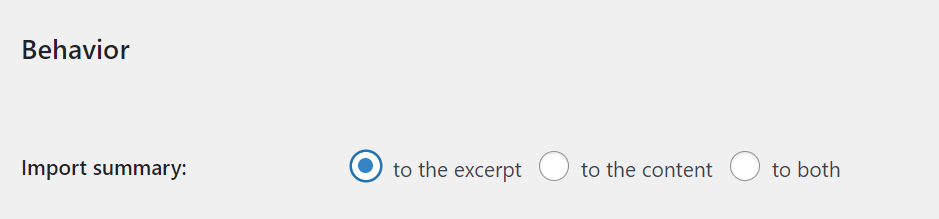
Em seguida, você precisa dizer ao WordPress onde ele deve armazenar os arquivos de mídia que ele importa. Recomendamos escolher as opções default, que irão usar os diretórios de mídia padrão do WordPress para armazenar os arquivos importados.
Você também pode escolher qual imagem o WordPress deve usar como um elemento em destaque para seus artigos e páginas. A opção de image field irá selecionar o arquivo de image que você usa no Drupal. Você pode vê-lo aqui abaixo o editor Drupal e o campo Tags:
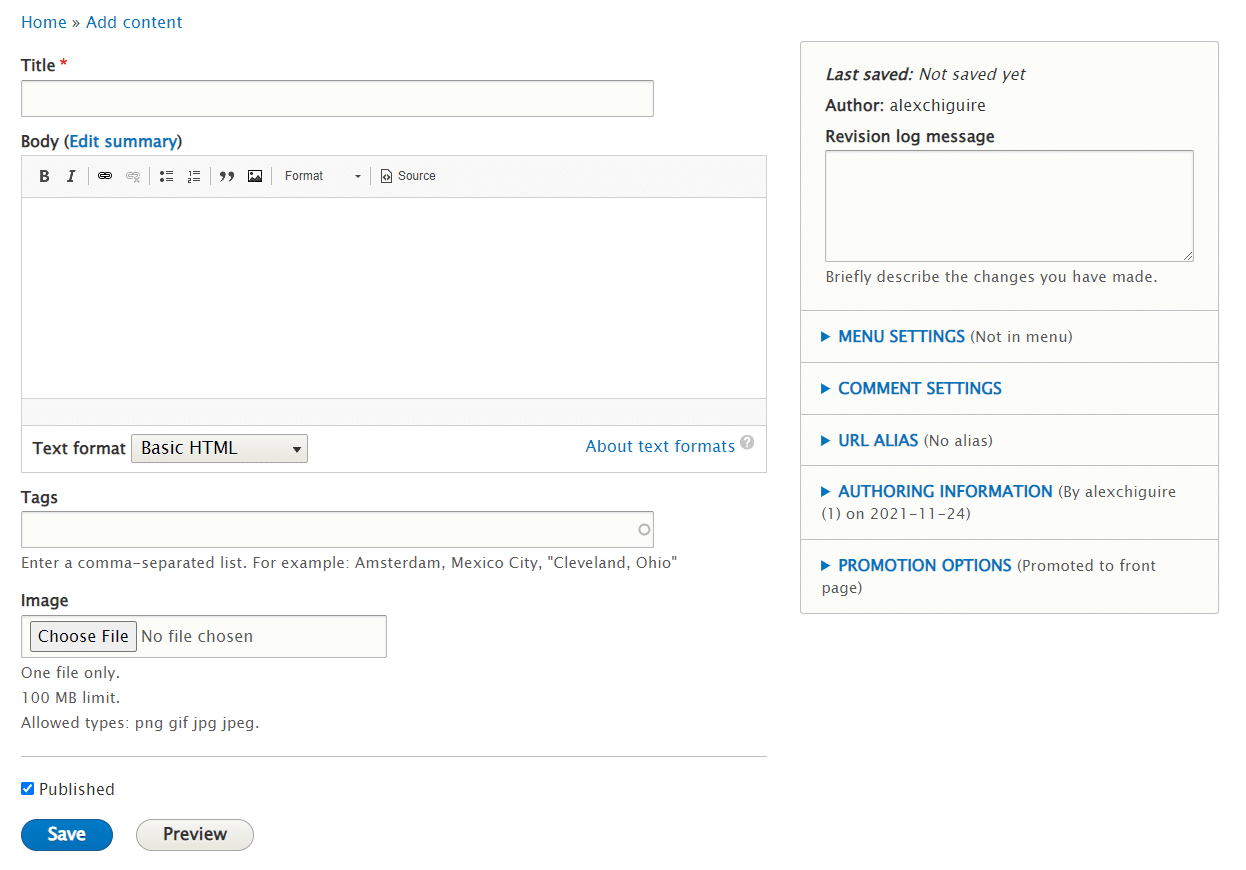
O resto das configurações do plugin permite que você pare o programa de gerar miniaturas ou adicionar a imagem em destaque ao corpo do seu conteúdo importado. Recomendamos manter todas essas opções extras desabilitadas.
Aqui está como deve ser a sua configuração de mídia agora:
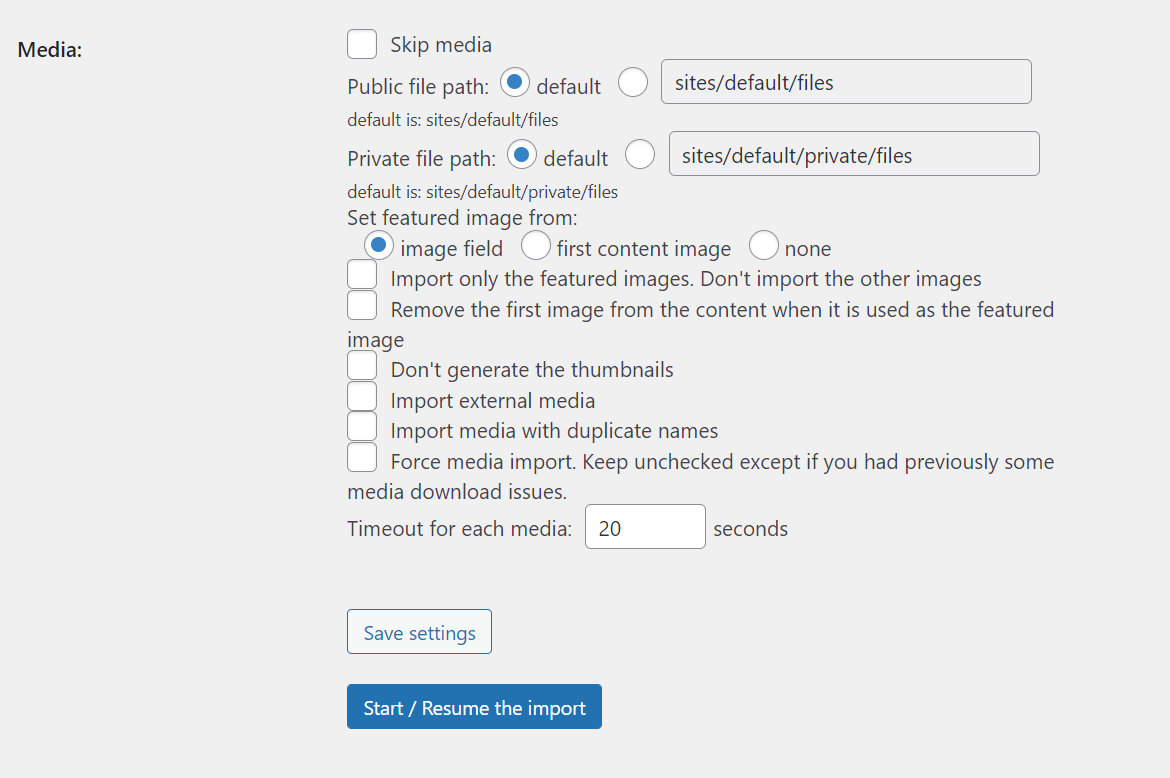
Por padrão, FG Drupal para WordPress irá abortar o processo de importação de um arquivo de mídia se levar mais de 20 segundos para carregar. Essa configuração pode ajudar a evitar que a migração fique presa se você não estiver recebendo uma resposta do servidor do seu site Drupal. Entretanto, isso não deve ser um problema se você estiver usando um servidor web decente.
Passo 8: Migre seu site do Drupal para WordPress
Agora que você está pronto, clique em Start / Resume the import e siga o processo de migração através da barra de progresso e do campo de registro logo abaixo:
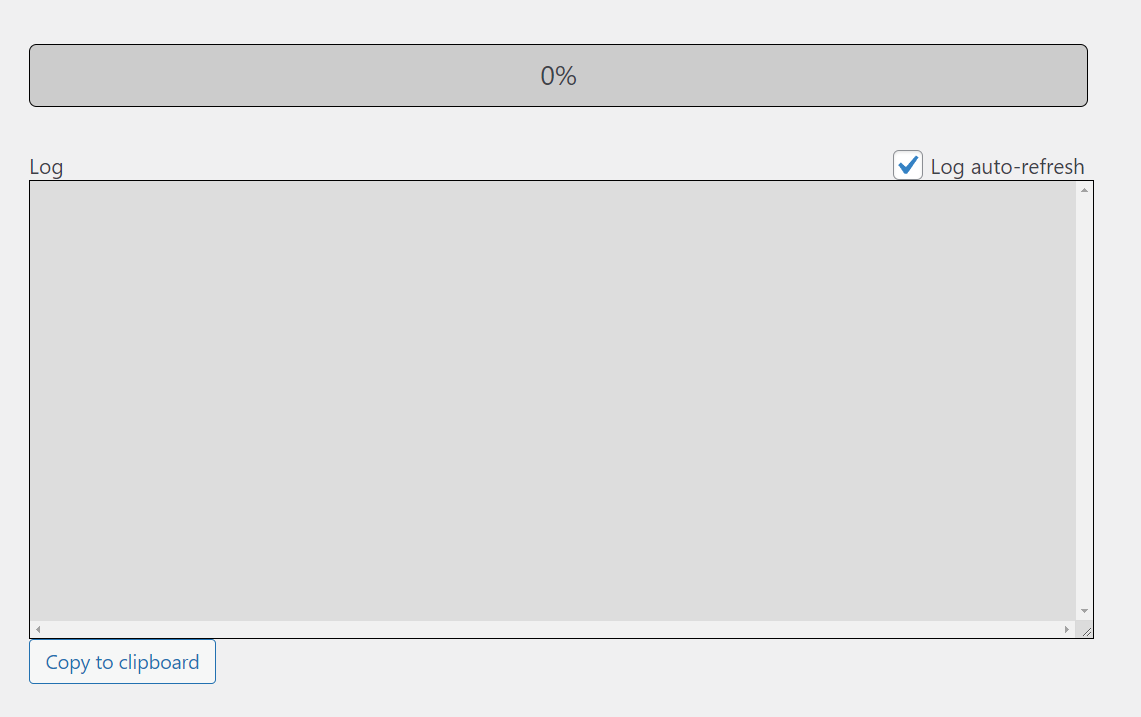
Uma vez que a migração esteja completa, você verá uma mensagem final de sucesso. Antes de sair desta página, vá até à seção After the migration e clique no botão que diz Modify internal links:
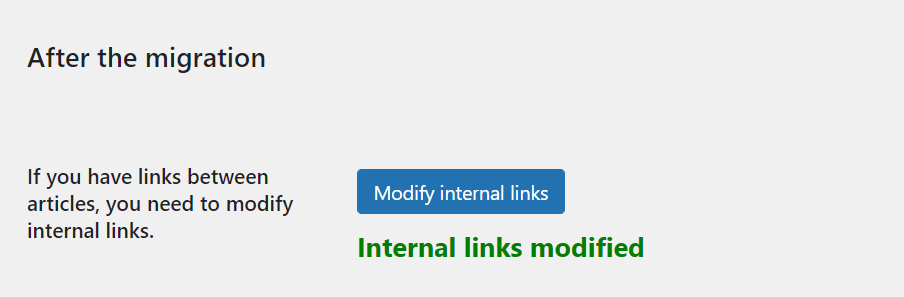
Esse recurso atualizará os links internos dentro do seu site para refletir a nova estrutura permalink do WordPress. Após usá-la, nós recomendamos que você verifique algumas de suas páginas e artigos para garantir que os links internos estejam funcionando corretamente.
É essencial que você só faça este processo após definir a estrutura permalink para o seu site WordPress, o que fizemos durante o passo anterior. Caso você modificar a estrutura do permalink depois, suas URLs internas podem não funcionar.
Passo 9: Aponte seu domínio para o WordPress
Até agora, todo o seu conteúdo do Drupal está no WordPress. Você tem um site totalmente funcional, e a única coisa que falta é atualizar as informações do seu domínio. Agora mesmo, se os visitantes tentarem acessar seu domínio, eles irão para o seu site Drupal.
Ao invés de registrar um novo domínio, você quer apontar o domínio existente em direção ao WordPress. Esse processo pode variar dependendo se você usou um registrador de domínio ou configurou o domínio através do seu provedor de hospedagem.
Caso você usou um registrador de domínio, você precisará acessar sua conta a partir daquela plataforma e atualizar as configurações de DNS da propriedade. Essa informação diz ao domínio para onde ele deve direcionar os visitantes. Se você não tem certeza de como alterar essas configurações, você pode verificar a documentação do registrador do seu domínio.
Alternativamente, se você é um usuário Kinsta, você pode usar o MyKinsta para apontar um domínio para o seu site. Você precisará verificar o domínio durante o processo, mas Kinsta cuidará do resto.
Passo 10: Escolha um tema para o seu site WordPress
Embora todo o seu conteúdo Drupal esteja agora no WordPress, seu site provavelmente parece muito diferente do que antes. Isso porque você provavelmente está usando um dos temas padrão do WordPress. Eles não são opções ruins, mas eles são destinados a serem personalizados ou substituídos por outros modelos.
Uma das muitas vantagens de usar o WordPress é que você tem um grande número de escolhas para os temas. Há milhares de temas gratuitos e premium para escolher.
Caso você é novo no WordPress, nós recomendamos iniciar sua busca no repositório de temas do WordPress.org:
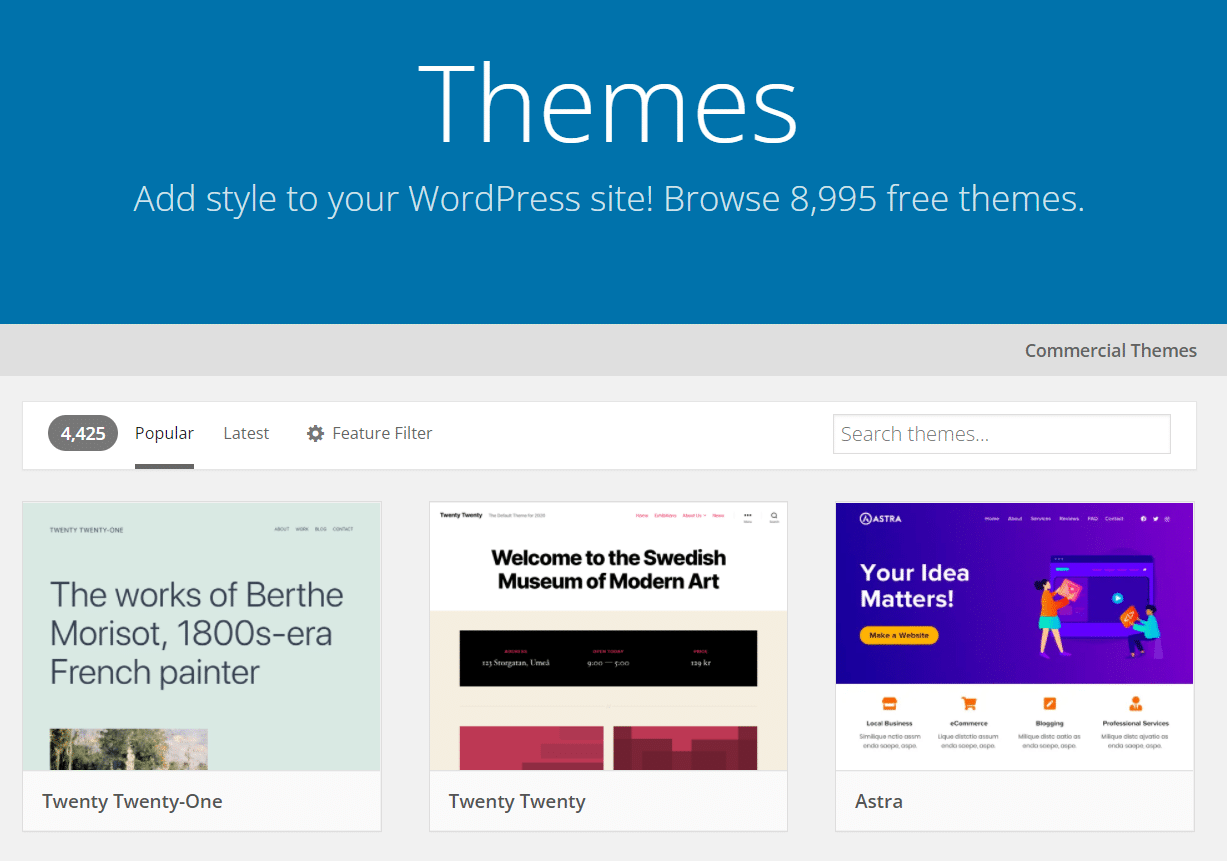
Caso você tem acesso a um site de encenação, você pode testar novos temas antes de fazer qualquer mudança permanente. Dessa forma, você poderá experimentar dezenas de temas sem impactar a experiência do usuário em seu site.
Após escolher um tema, você pode começar a personalizar o estilo de suas páginas e artigos usando o Editor de Blocos. A experiência do Editor de Blocos está quilômetros à frente do que o Drupal oferece com recursos e facilidade de uso. Portanto, ele provavelmente se tornará um dos seus aspectos favoritos no uso do WordPress. Você pode até mesmo customizar seu tema WordPress.
Caso a escolha de um template se mostrar difícil, nós podemos apontar para nossos temas favoritos do WordPress. Essa lista inclui opções para diferentes tipos de sites, então as chances são boas que você encontre algo que você goste (além disso, todos eles são responsivos).
Também vale a pena notar que você não precisa escolher um tema que se pareça com seu site Drupal anterior. Migrar do Drupal para o WordPress lhe dá a oportunidade perfeita para redesenhar seu site e dar a ele a atualização que ele merece.
O que fazer depois que você migrar do Drupal para WordPress
Assim que você terminar de migrar do Drupal para o WordPress, você pode se perguntar o que fazer com seu antigo site. Agora que todo o seu conteúdo está em um site diferente, você pode ir em frente e excluir essa instalação do Drupal.
Caso você está usando uma única hospedagem web para ambos os sites, você não precisa se apressar para excluir o site Drupal. Entretanto, se você estiver pagando por dois planos de hospedagem, não há razão para continuar gastando esse dinheiro.
Você poderia manter temporariamente o site do Drupal por perto se você falhasse algo durante a migração. Assim que você tiver certeza de que completou o processo corretamente, vá em frente e exclua o site. Na pior das hipóteses, você tem um backup daquele site logo antes da migração.
Quanto ao WordPress, você tem muitas novas funcionalidades e ferramentas para jogar. Para começar, recomendamos que você verifique a biblioteca de plugins do WordPress.org. Ela contém milhares de plugins gratuitos, muitos dos quais podem adicionar recursos que você não sabia que seu site poderia oferecer:
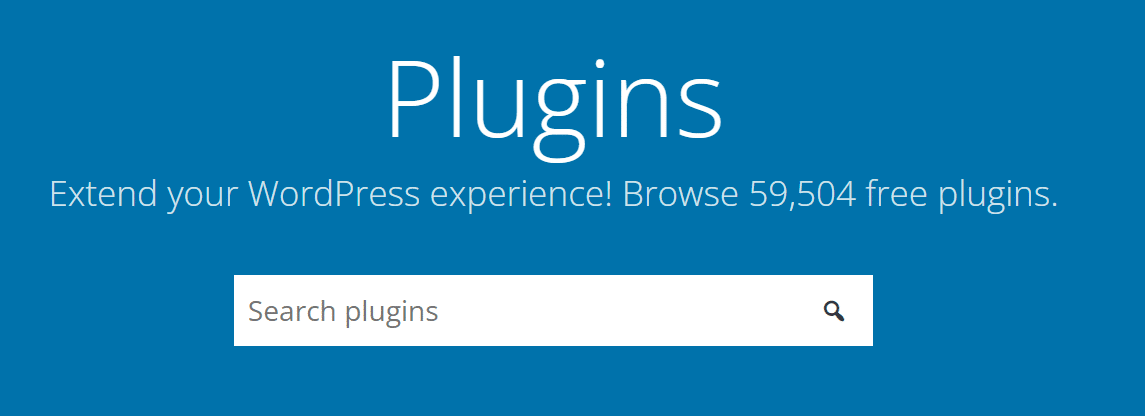
Resumo
Drupal é um CMS fantástico se você valoriza a segurança e a escalabilidade. No entanto, ele é pálido comparado ao WordPress no que diz respeito às opções de personalização, facilidade de uso e estilo de seu site.
Com o WordPress, você pode construir o site dos seus sonhos usando os plugins e o tema certos. Cada aspecto do WordPress é customizável, e migrar seu conteúdo do Drupal é fácil graças ao plugin do FG Drupal para o WordPress.
Você tem alguma pergunta sobre como migrar de Drupal para WordPress? Vamos falar sobre elas na seção de comentários abaixo!


